Tidak kira apa modem 3G yang anda miliki, menyediakannya dan mewujudkan sambungan dibahagikan kepada dua peringkat. Peringkat pertama ialah memasang perisian modem pada komputer riba atau komputer anda. Ini bermakna sebelum membeli modem 3G, pastikan ia berfungsi dengan sistem pengendalian anda. Peringkat kedua ialah menyediakan sambungan Internet itu sendiri melalui modem ini - "ambil modem 3G."
Untuk kemudahan, kami telah menulis arahan untuk menyediakan modem untuk setiap sistem pengendalian secara berasingan, dan juga membuat jadual dengan tetapan untuk pengendali 3G. Apabila menyediakan sambungan modem 3G, ambil data dari jadual!
|
Operator |
Nombor panggilan (dail) |
Log masuk |
Kata laluan |
|
Intertelekom |
#777 |
||
|
PEOPLEnet |
#777 |
8092ХХХХХХХ@people.net.ua Di mana X ialah nombor telefon anda |
000000 |
|
Ukrtelecom (TriMob, UTEL) |
*99# |
utel |
1111 |
|
Kyivstar |
*99# |
Biarkan kosong |
Biarkan kosong |
|
Sel hayat |
*99# |
Biarkan kosong |
Biarkan kosong |
|
Vodafone |
*99# |
Biarkan kosong |
Biarkan kosong |
|
MTS Ukraine |
*99# |
Biarkan kosong |
Biarkan kosong |
|
MTS Connect |
#777 |
mudah alih |
internet |
Menyediakan modem 3G pada Windows XP

- But semula komputer anda
- Pergi ke menu "MULA" - sambungan (kunci kanan) - buka - buat sambungan baharu
- Wizard Sambungan Baharu
- Sambung ke Internet
- Menyediakan sambungan secara manual
- Melalui modem biasa
- Nama Pembekal Perkhidmatan – Mengikut budi bicara anda, item ini tidak mempunyai kesan
- Nombor telefon (atau nombor dail) – diambil dari jadual
- Kata laluan – diambil daripada jadual
- Pengesahan kata laluan – ambil dari jadual
- Kami meletakkan tanda pada pilihan "tambah pintasan sambungan ke desktop" - supaya tidak mencari dalam persekitaran rangkaian
sedia! Pada masa hadapan, untuk menyambungkan modem 3G ke Internet, kami akan menggunakan sambungan jenis ini. Ia boleh didapati pada desktop (jika ditambah) atau dalam tetapan persekitaran rangkaian.
Menyediakan modem 3G pada Windows Vista
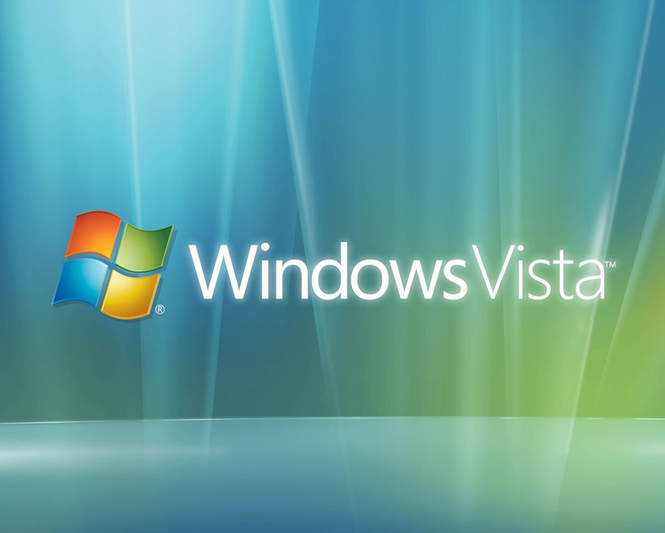
- Pasang pemacu (perisian) untuk modem daripada cakera
- But semula komputer anda
- Selepas but semula, pasang modem ke dalam port USB komputer
- Pergi ke menu “MULA” - panel kawalan - klik halaman utama - Rangkaian dan Internet - Sambung ke Internet
- Tandai kotak "tidak, buat sambungan baharu"
- Pilih "Ditukar"
- Kami menunjukkan modem (meletakkan tanda padanya), jika hanya terdapat satu modem, sistem akan memilihnya sendiri
- Nama pengguna – diambil dari jadual
- Kata laluan – diambil daripada jadual
- Untuk memasangkan
Dalam sambungan itu sendiri, pergi ke tab "Properties", semak sama ada modem kami dipilih, jika tidak, letakkan tanda semak di sebelah peranti yang dikehendaki. Klik "Konfigurasikan" dan pilih kelajuan tertinggi - 921600 Bit/saat. dan tandai kotak hanya untuk "Kawalan aliran perkakasan". Seterusnya "OK", "OK" dan "Panggil" - proses menyambung ke Internet akan bermula.
Menyediakan modem 3G pada Windows 7

- Pasang pemacu (perisian) untuk modem daripada cakera
- But semula komputer anda
- Selepas but semula, pasang modem ke dalam port USB komputer
- Pergi ke menu MULA - Panel Kawalan - Rangkaian dan Pusat Perkongsian - Sediakan sambungan baharu
- Menyediakan sambungan telefon
- Kami memilih modem kami dari senarai; jika terdapat hanya satu modem, sistem akan memilihnya sendiri
- Nombor yang hendak didail diambil dari meja
- Nama pengguna – diambil dari jadual
- Kata laluan – diambil daripada jadual
- Nama sambungan – Mengikut budi bicara anda, item ini tidak menjejaskan apa-apa
- Klik “Sambung”
- Anda boleh melangkau proses menyemak akses Internet dengan mengklik pada "Tetapkan sambungan ini juga." (Sambungan ini telah ditambahkan pada senarai sambungan)
Dalam sambungan itu sendiri, pergi ke tab "Properties", semak sama ada modem kami dipilih, jika tidak, letakkan tanda semak di sebelah peranti yang dikehendaki. Klik "Konfigurasikan" dan pilih kelajuan tertinggi - 921600 Bit/saat. dan tandai kotak hanya untuk "Kawalan aliran perkakasan". Seterusnya "OK", "OK" dan "Panggil" - proses menyambung ke Internet akan bermula.
sedia! Pada masa hadapan, untuk menyambungkan modem 3G ke Internet, kami akan menggunakan sambungan jenis ini. Ia boleh didapati dalam panel akses rangkaian (kanan bawah, berhampiran masa) atau dalam tetapan persekitaran rangkaian.
Menyediakan modem 3G pada Windows 8

- Pasang pemacu (perisian) untuk modem daripada cakera
- But semula komputer anda
- Selepas but semula, pasang modem ke dalam port USB komputer
- Pergi ke menu MULA - Panel Kawalan - Rangkaian dan Pusat Perkongsian - Buat dan konfigurasikan sambungan atau rangkaian baharu
- sambungan internet
- Dial up sambungan
- Kami memilih modem kami dari senarai; jika terdapat hanya satu modem, sistem akan memilihnya sendiri
- Nombor yang hendak didail diambil dari meja
- Nama pengguna – diambil dari jadual
- Kata laluan – diambil daripada jadual
- Nama sambungan – Mengikut budi bicara anda, item ini tidak menjejaskan apa-apa
- Klik “Sambung”
- Anda boleh melangkau proses menyemak akses Internet dengan mengklik pada "Tetapkan sambungan ini juga." (Sambungan ini telah ditambahkan pada senarai sambungan)
Dalam sambungan itu sendiri, pergi ke tab "Properties", semak sama ada modem kami dipilih, jika tidak, letakkan tanda semak di sebelah peranti yang dikehendaki. Klik "Konfigurasikan" dan pilih kelajuan tertinggi - 921600 Bit/saat. dan tandai kotak hanya untuk "Kawalan aliran perkakasan". Seterusnya "OK", "OK" dan "Panggil" - proses menyambung ke Internet akan bermula.
sedia! Pada masa hadapan, untuk menyambungkan modem 3G ke Internet, kami akan menggunakan sambungan jenis ini. Ia boleh didapati dalam panel akses rangkaian (kanan bawah, berhampiran masa) atau dalam tetapan persekitaran rangkaian.
Beli modem 3G tersedia di laman web kami di bahagian "MODEM 3G".


























